
Android’in bildirim sistemi kolaycaen güçlü özellikleri. Ancak, büyük bir güçle büyük sorumluluk gelir ve bazı uygulamalar bunu kötüye kullanmayı seçer. Belirli uygulamalardan gelen sürekli bildirimlerden bıktıysanız, bunları nasıl tamamen devre dışı bırakacağınız açıklanmaktadır.
İLGİLİ: Android Nougat'ta Bildirimleri Yönetme, Özelleştirme ve Engelleme
İdeal olarak, bildirimlerirahatsız edici uygulamanın ayarları. Facebook'un bildirimlerle sizi bombalamasını istemiyor musunuz? Facebook uygulamasına gidin, ayarlarını açın ve bildirimleri kapatın. İşleri yapmanın en iyi yolu budur.
Ancak bazı uygulamalar büyük gerizekalı vebildirimleri kapatmak için Bu gibi durumlarda, daha nükleer bir yola girebilir ve Android'deki bir ayar sayesinde bu uygulamanın bildirimleri tamamen göndermesini engelleyebilirsiniz. Bugün hakkında konuşacağımız şey bu.
Başlamadan önce, işaret etmeye değer.bildirimleri devre dışı bırakmanın şu anda hangi cihazı ve Android'i kurduğunuzu bağlı olarak değişebilir. Bu yazıda Lollipop (Android 5.x) ve Marshmallow'a (Android 6.x) odaklanacağız - eğer zaten Nougat kullanıyorsanız, burada bildirimleri nasıl kapsamlı bir şekilde kontrol edeceğiniz konusunda talimatlar da veriyoruz.
Bununla Lollipop'tan başlayarak başlayalım.
Android Lollipop'taki Bildirimler Nasıl Devre Dışı Bırakılır
Lolipop bu noktada birkaç yaşındayken,hala vahşi ortamda çalışan en popüler Android yapıdır - Eylül 2016'dan itibaren, tüm Android telefonların yaklaşık dörtte birinde aktif durumdadır. Dışarıda kaç tane Android cihazı olduğu göz önüne alındığında, bu epeyce Büyük bir sayı.
İyi haber şu ki, Lollipop'taki uygulama bildirimlerini devre dışı bırakmanın inanılmaz derecede basit - tek gereken birkaç dokunuş.
Yapmanız gereken ilk şey Ayarlar menüsüne girmektir. Bildirimin gölgesini verin ve ardından dişli simgesine dokunun. Android sürümlerinde çalışan cihazlarda, gölgeyi çekmeniz gerekir iki defa çark ortaya çıkmadan önce.

Ayarlar menüsünde, “Uygulamalar” a gidin. Bazı cihazlarda, ad değişebilir; örneğin, Samsung cihazlarında “Uygulamalar” başlıklı. Her iki şekilde de, aradığın şey bu.

Şimdi, işte işler biraz zorlaşıyor. Stok cihazlarında, aradığınız tüm yüklü uygulamaların tam listesini içeren bir menü açılacaktır. Bununla birlikte, Samsung cihazlarında, bu listeyi görmeden önce “Uygulama Yöneticisi” seçeneğine dokunmanız gerekir. Farklı bir üreticinin ahizesini kullanıyorsanız, doğru seçeneği bulmak için biraz etrafa bakmanız gerekebilir, ancak tüm yükleme uygulamalarınızı gördüğünüzde orada olduğunuzu bileceksiniz. Buradan, tüm cihazlar meli aynı Ol.
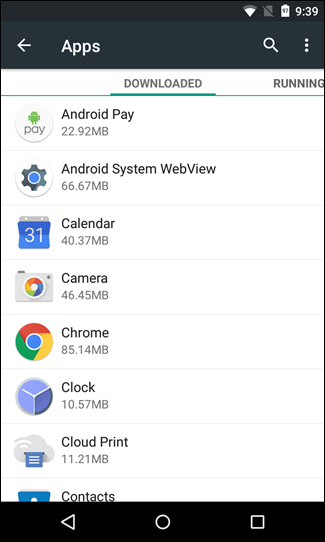
Bu listede, sorunu bulana kadar kaydırın.Uygulamanın üzerine dokunun. Ayarınız olan “Bildirimleri göster” başlıklı küçük bir onay kutusu olacak - söz konusu uygulamadaki tüm bildirimleri kapatmak için bir dokunuş verin.

Ardından, bildirimleri devre dışı bırakırsanız “önemli uyarıları ve güncellemeleri kaçırabileceğinizi” bildiren bir uyarı iletişim kutusu açılır. Hala korkmuyorsan, devam et ve "Tamam" a tıkla.

Boom, bitti. Basit değil mi? Evet. Ayrıca, bildirimleri tekrar açabilirsiniz, ancak bu işlemi tekrarlayabilirsiniz;
Android Hatmi'de Bildirimler Nasıl Devre Dışı Bırakılır
Hatmi daha fazla bildirim seçeneğine sahiptir, ancakSürecin ilk kısmı hala tam olarak aynı: gölgeyi aşağı çekin, çark dişine dokunun ve Uygulamaların içine atlayın. Yine, diğer aygıtların burada Uygulamalar gibi farklı bir adı olabilir.


Yine, tam uygulama listesini burada göremiyorsanız, başka bir menüye girmeniz gerekebilir - Samsung cihazlarının “Uygulama Yöneticisi” için belirli bir girişi vardır.

Uygun menüye girdikten sonra sorunlu uygulamayı bulun ve ardından üzerine dokunun. Burası lolipoptan farklı.
Bu menüde, “Bildirimler” yazan bir giriş var. Buna dokunun.

Ayrıca gölgedeki bildirimleri engelleyebilirsiniz.kendisi. Engellemek istediğiniz bir uygulamadan bir bildirim görürseniz, bildirime yalnızca uzun basın. Samsung cihazlarda, bu sizi doğrudan uygulamanın bildirim ayarlarına götürür. Stok Android cihazlarında, bildirim renk değiştirecek ve sağ tarafta küçük bir "bilgi" düğmesi görünecektir. Doğrudan uygulamanın bildirim ayarlarına gitmek için buna dokunun.

Şimdi seçeneklerin var! Bildirimleri tamamen devre dışı bırakmak için "Tümünü Engelle" seçeneğini seçmeniz yeterlidir. Bu seçenek aslında Samsung cihazlarda "Bildirimlere izin ver" olarak adlandırılır ve değiştirilir üzerinde varsayılan olarak (bildirimlere izin vermek için). Bildirimlere izin vermemek için bu seçeneği kapatın.


Uygun girişi değiştirdikten sonra, işlem tamamdır. Can sıkıcı bildirimlere elveda deyin!








